- Mwandishi Abigail Brown [email protected].
- Public 2024-01-07 19:07.
- Mwisho uliobadilishwa 2025-01-24 12:25.
Njia bora zaidi ya kuzuia tovuti inategemea kifaa na kivinjari unachotumia. Kwa mfano, unapoendesha kivinjari cha eneo-kazi kinachotumia viendelezi, kama vile Chrome, Firefox, au Opera, programu jalizi hufanya kazi vizuri. Ikiwa unatumia kivinjari ambacho hakiauni viendelezi, kama vile Microsoft Edge, kuhariri faili yako ya Majeshi ya Windows kutafanya kazi ifanyike. Faili ya Majeshi kwenye Windows na Mac ndiyo njia pekee ya kuzuia vivinjari vyote kutembelea tovuti maalum. Kuzuia tovuti kwenye simu na kompyuta kibao za Android kwa kutumia programu ya simu ni muhimu sana. Kwa watumiaji wa iPhone na iPad, Muda wa Skrini hutoa mbinu moja kwa moja ya kuzuia tovuti mahususi. Kwa wazazi au walezi wanaotaka kuwakinga watoto wao dhidi ya maudhui yanayoweza kuwadhuru, huzuia tovuti moja kwa moja kupitia matangazo ya kipanga njia safu ya ziada ya ulinzi.
Makala haya yanajumuisha maagizo ya vifaa vinavyoendesha: Windows 7/10, macOS, Android na iOS.
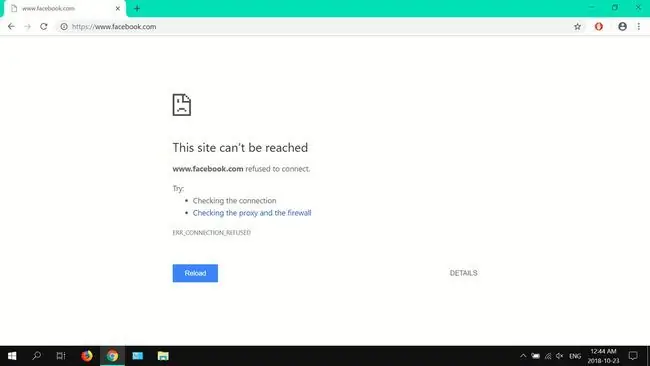
Zuia Tovuti Kwa Kutumia Faili ya Wapangishi wa Windows
Hatua zilizo hapa chini zinaonyesha jinsi ya kuhariri faili ya Wapangishaji katika Windows 10 na 7.
-
Ingiza notepad katika utafutaji wa Windows, kisha ubofye-kulia Notepad (programu ya Eneo-kazi), kisha uchague Run kama msimamizi.

Image -
Chagua Ndiyo dirisha la Kidhibiti cha Akaunti ya Mtumiaji linapotokea. Ikiwa dirisha la UAC halionekani, ruka hadi hatua inayofuata.

Image -
Nenda kwenye Faili, kisha uchague Fungua.

Image -
Nenda kwa C: > Windows > System32 >s > nk , chagua faili ya Wapangishi , kisha uchague Fungua . Ikiwa huoni faili ya Wapangishi, chagua Faili Zote kwenye menyu kunjuzi.

Image -
Ongeza mstari kwenye faili ya Wapangishi kwa kuweka kishale mwishoni mwa mstari wa mwisho, kisha ubonyeze Enter au Return Enter 127.0.0.1 www.nameofsite.com katika mstari uliounda hivi punde (chini ya mstari wa mwisho). Rudia kwa kila tovuti unayotaka kuzuia, ukiweka kila anwani ya wavuti kwenye laini yake, kisha nenda kwa Faili na uchague Hifadhi

Image -
Washa upya mfumo wako, kisha ufungue kivinjari unachopendelea na ujaribu kutembelea tovuti au tovuti ulizoongeza kwenye faili yako ya Wapangishi.

Image
Zuia Tovuti Kwa Kutumia Faili ya Wapangishi wa Mac
Hatua zilizo hapa chini zinaonyesha jinsi ya kuhariri faili ya Wapangishi wa Mac kwa kutumia Terminal.
- Zindua dirisha la Kipata.
-
Chagua Programu katika kidirisha cha kushoto.

Image -
Bofya mara mbili Huduma.

Image -
Bofya mara mbili kwenye Terminal.

Image -
Ingiza amri sudo nano /etc/hosts kwenye Terminal, kisha ubofye return.

Image -
Ingiza nenosiri lako (msimamizi), kisha ubonyeze return. Hii itafungua kihariri maandishi cha Nano.

Image -
Sogeza kishale chini ya mstari wa mwisho, weka 127.0.0.1 www.sitename.com, kisha ubonyeze rudisha. Rudia hili kwa kila tovuti unayotaka kuzuia.

Image - Bonyeza Ctrl + O ili kuhifadhi faili, kisha ubonyeze Ctrl +X ili kuondoka kwenye kihariri maandishi cha Nano.
Zuia Tovuti Ukitumia Kivinjari Chako
Zuia Tovuti katika Google Chrome
Hatua zilizo hapa chini zinaonyesha jinsi ya kuzuia tovuti kwa kutumia kiendelezi cha Block Site cha Google Chrome. Ikiwa unatumia Mac au Linux, zindua Chrome, na uende kwenye hatua ya pili.
-
Ingiza Chrome kwenye utafutaji wa Windows, na uchague Google Chrome..

Image -
Fungua menyu ya wima duaradufu katika kona ya juu kulia, kisha uchague Zaidi. zana > Viendelezi.

Image -
Fungua menyu ya hamburger kando ya Viendelezi.

Image -
Chagua Fungua Duka la Chrome kwenye Wavuti.

Image -
Ingiza zuia tovuti kwenye kisanduku cha kutafutia, kisha uchague Ingiza.

Image -
Chagua Ongeza kwenye Chrome karibu na Block Site - Kizuia Tovuti cha Chrome™.

Image -
Chagua Ongeza kiendelezi.

Image -
Chagua Kubali.

Image -
Ingiza tovuti unayotaka kuzuia, kisha uchague ikoni ya (+).

Image -
Fungua kichupo kipya na ujaribu kutembelea tovuti au tovuti ambazo umezuia hivi punde.

Image
Jinsi ya Kuzuia Tovuti Kwa Firefox, Opera, na Internet Explorer
- Firefox Quantum: Sakinisha kiendelezi cha wavuti cha uBlock Origin kinachopatikana kwenye tovuti ya Nyongeza ya Mozzila, kisha ongeza tovuti unazotaka kuzuia kupitia dashibodi.
- Opera: Sakinisha Tovuti ya Kuzuia kutoka kwa tovuti ya Nyongeza ya Opera, kisha uongeze vikoa unavyotaka kuzuia kutoka kwa chaguo.
- Internet Explorer: Weka anwani ya tovuti kwa kila tovuti unayotaka kuzuia kutoka kwa kichupo cha faragha kupitia mipangilio.
Microsoft haitumii tena Internet Explorer na inapendekeza usasishe hadi kivinjari kipya cha Edge. Nenda kwenye tovuti yao ili kupakua toleo jipya zaidi.
Kuzuia Tovuti kwenye Android
Hatua zilizo hapa chini zinaonyesha jinsi ya kuzuia tovuti kwa kutumia programu ya simu ya mkononi ya Block Site.
- Nenda kwenye ukurasa wa Kuzuia Play Store, gusa INSTALL, kisha FUNGUA..
- Gonga NENDA KWENYE MIPANGILIO.
-
Gonga NIMEPATA.

Image - Kwenye skrini ya Ufikivu, gusa BlockSite..
- Gonga geuza ili kuwezesha ufikivu.
-
Gonga Sawa.

Image - Gonga ishara (+) katika kona ya chini kulia.
- Ingiza anwani ya tovuti, kisha uguse alama katika kona ya juu kulia.
-
Tovuti zako zote zilizozuiwa ziko chini ya TOVU NA PROGRAMU ZILIZOZUIWA.

Image
Zuia Tovuti kwenye iPhone na iPad
Hatua zilizo hapa chini za jinsi ya kuzuia tovuti kwenye iPhone au iPad, kwa kutumia Muda wa Skrini.
- Gusa Mipangilio, kisha uguse Saa za Skrini..
- Gonga Washa Muda wa Skrini.
-
Gonga Endelea.

Image - Gonga Hii ni iPhone Yangu, au Hii ni iPhone ya Mtoto Wangu.
- Gonga Maudhui na Vikwazo vya Faragha.
-
Gonga Vikwazo vya Maudhui na Faragha ili kuwasha, kisha uguse Vikwazo vya Maudhui.

Image - Gonga Maudhui ya Wavuti.
- Gonga Punguza Tovuti za Watu Wazima, kisha Ongeza Tovuti..
-
Ingiza anwani ya tovuti, na ugonge Nimemaliza.

Image
Tumia Mipangilio ya Kidhibiti Kuzuia Tovuti
Hatua zilizo hapa chini zinaonyesha kwa ujumla jinsi ya kuzuia tovuti kwa kutumia kipanga njia chako. Kwa sababu kila router ni tofauti, hatua zitatofautiana kidogo. Mara nyingi, utahitaji jina la mtumiaji na nenosiri linalohusishwa na akaunti yako ya ISP, pamoja na nenosiri la msimamizi la kipanga njia au modemu yako. Ili kuunganisha kwenye kipanga njia chako, utahitaji kufikia skrini yake ya udhibiti. Kwa bahati mbaya, kila mtengenezaji wa router hufanya hivyo tofauti, lakini tuna makala ya kukusaidia kupata anwani ya IP ya router yako. Tutatumia kipanga njia cha Belkin katika mfano wetu hapa chini.
- Fungua kivinjari, weka 192.168.2.1 kwenye upau wa anwani, kisha uchague Ingiza au Return.
- Ingiza jina lako la mtumiaji na nenosiri ukiombwa.
- Kutoka kiolesura cha kipanga njia chako, chagua faragha na usalama, vikwazo, au chaguo za kuzuia.
- Ingiza tovuti unazotaka kuzuia ufikiaji na kuhifadhi au kutekeleza mabadiliko. Ukiombwa, weka jina lako la mtumiaji na nenosiri ili kuhifadhi mabadiliko.
Ikiwa unanuia kujiepusha na tovuti zinazokusumbua, unaweza kutumia kiendelezi cha kivinjari, faili yako ya Wapangishi (Windows na Mac), programu ya simu (Android), au Muda wa Skrini (iOS). Ikiwa lengo lako ni kuwazuia watoto wasifikie tovuti fulani, kuzuia kwa kutumia kipanga njia au modemu ndiyo njia bora zaidi.






